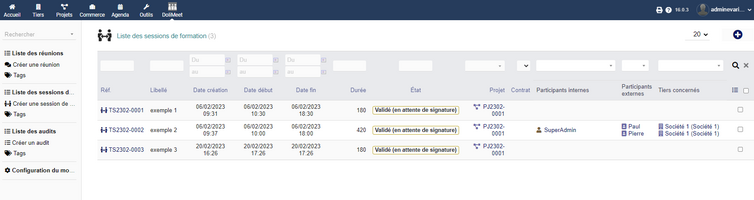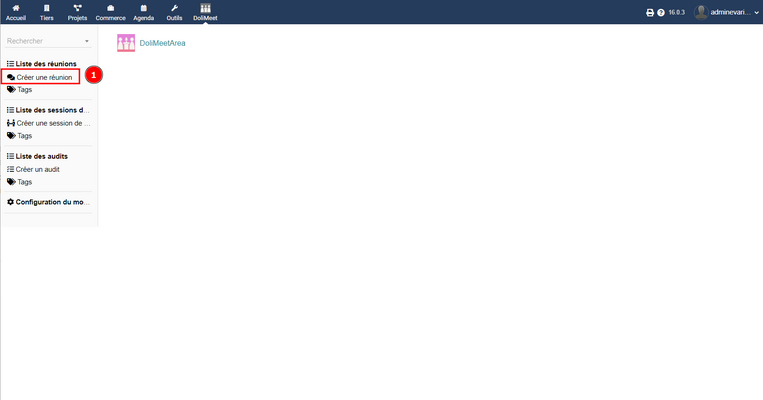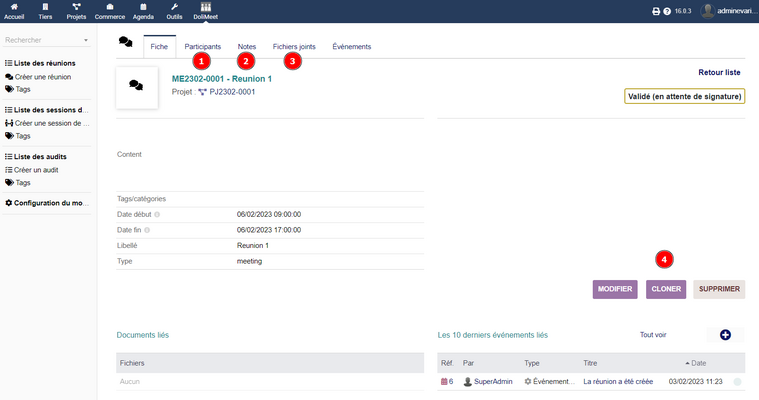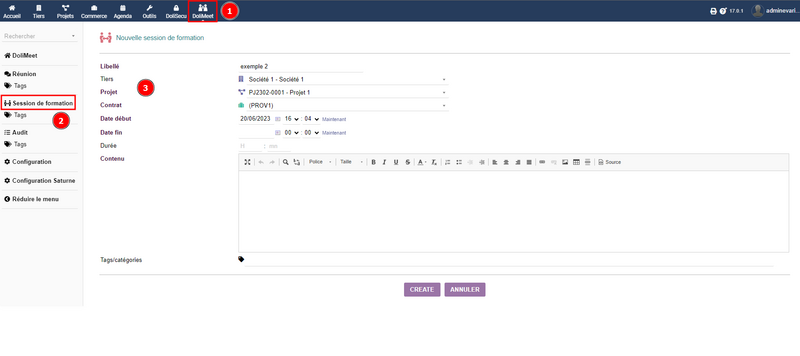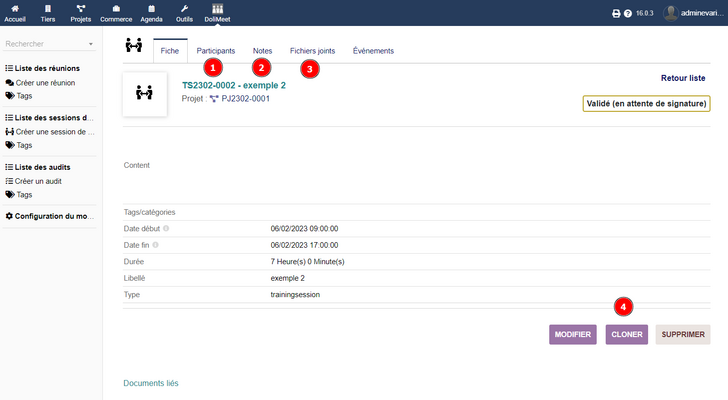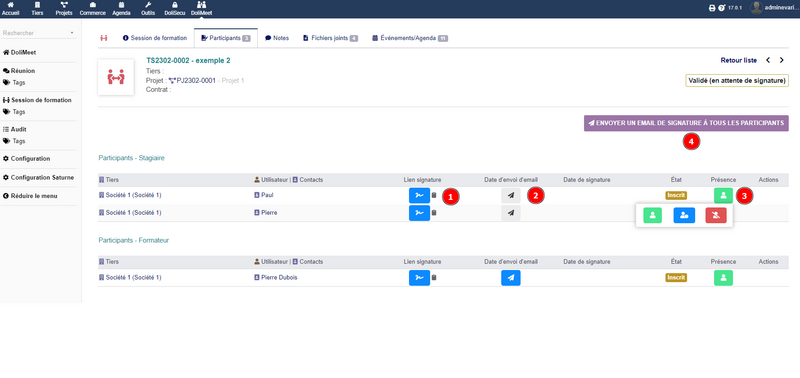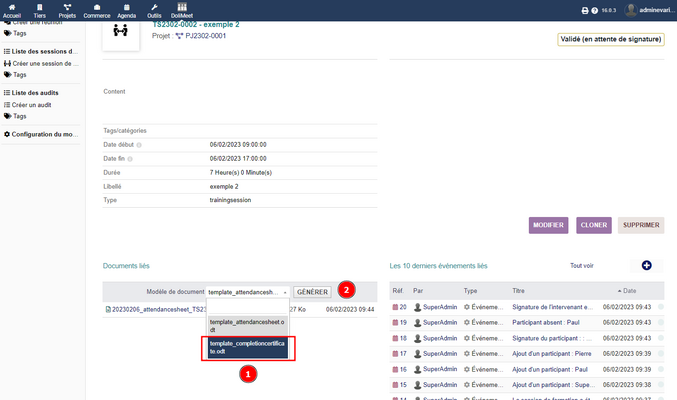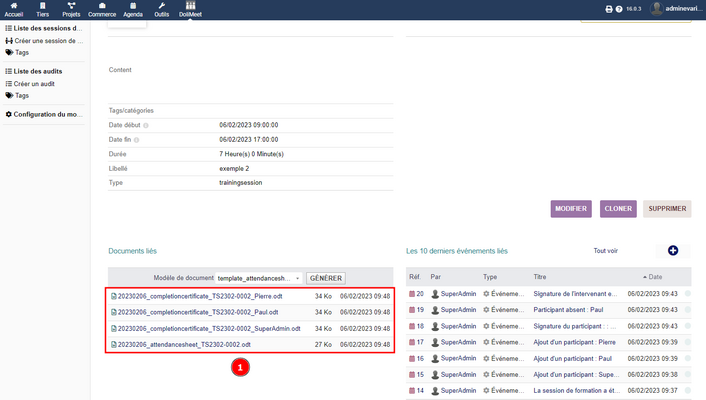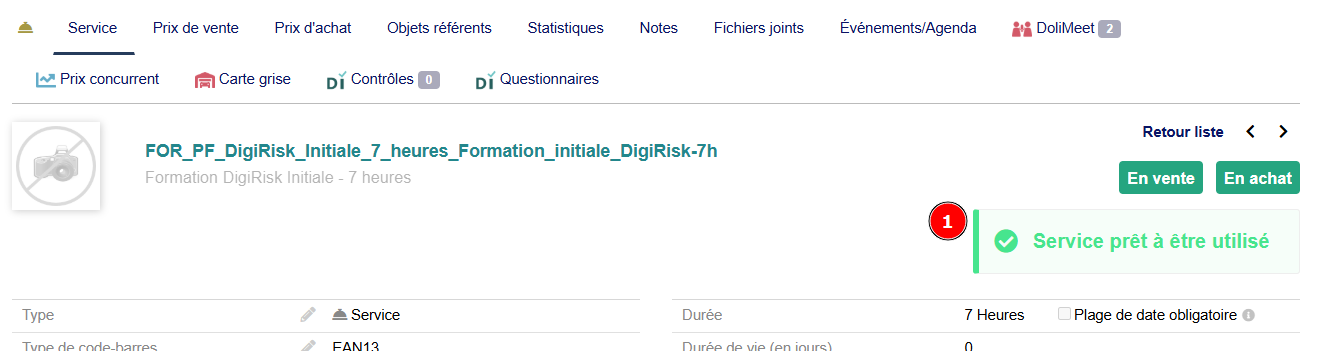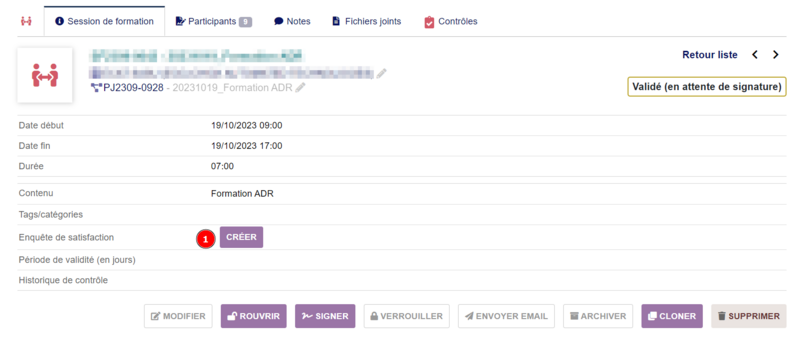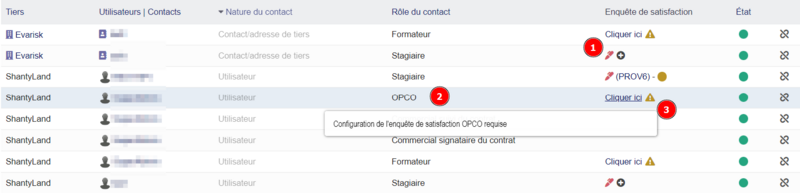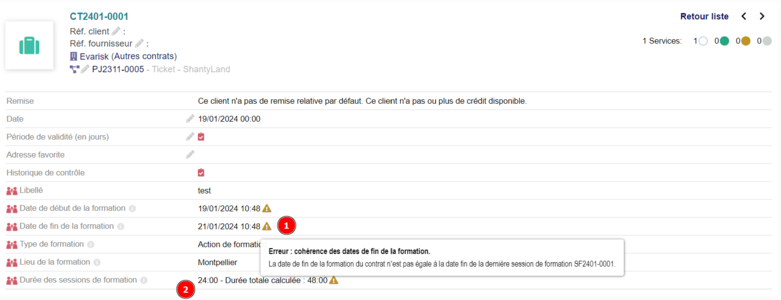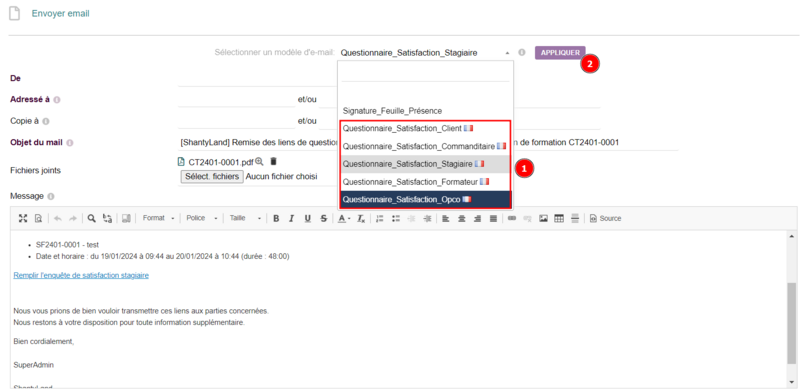Module DoliMeet
Informations
| Module name | dolimeet |
| Editor / Editeur | Evarisk - www.evarisk.com |
| Download or buy page / Page achat ou téléchargement | External module - www.dolistore.com |
| Status / Statut / Estado | |
| Prerequisites / Prérequis |
Dolibarr min version: See on Dolistore Dolibarr max version: See on Dolistore |
| Last update date / Date mise à jour fiche / Fecha última actualización | 2025-02-15 |
| Note / Nota | Créer et gérer vos réunions, sessions de formations et audits |
Important
DoliMeet a besoin du framework Saturne pour fonctionner. Pour l'installer il est disponible via ce lien : https://github.com/Evarisk/Saturne
DoliMeet - Qu'est-ce que c'est ?
DoliMeet vous permet l'implantation complète de WorkFlow nécessitant un suivi de :
- Vos réunions.
- Vos formations.
- Vos audits.
Associé au module de contrôle Qualité DigiQuali DoliMeet permet de mettre en place le suivi automatisé du référentiel Qualiopi pour la formation.
- Vous pourrez créer et gérer les objets ci-dessus
- Réaliser la mise en place de vos programmes de formation et syllabus basés sur vos services de formation
- Réalisation vos projets de formations et les propositions commerciales adaptées aux demandes des OPCO
- Imprimer vos conventions de formation
- Automatiser les signatures des stagiaires, formateurs, auditeurs
- Générer vos attestations de réalisation
- Générer vos quiz de suivi qualité
- Générer les documents associés
Les associations avec d'autres modules comme DigiQuali permettent à DoliMeet d'automatiser des process comme Qualiopi pour les organismes de formations.
Installation depuis Dolistore
- Télécharger le fichier archive du module (.zip) depuis le site web www.dolistore.com
- Placer le répertoire du module dans le répertoire custom de Dolibarr:
- Pour cela, dans Dolibarr, aller dans Accueil - Configuration - Modules - Déployer/installer une app/module externe
- Téléverser le fichier. Note: Si cela échoue, vous pouvez manuellement dézipper le fichier dans le répertoire custom via la ligne de commande: git clone https://github.com/Evarisk/dolimeet.git
- Le module est opérationnel et peut être activé.
DoliMeet - les objets de bases
Réunions :
Etape 5 : création des participants. On commence par remplir le nom du formateur (1), le bouton action permet de noter un absent ou de supprimer la personne (2), le bouton sign permet de faire signer formateurs et participants (3), le bouton ajouter permet lui d'ajouter pareil formateurs et participants. (4) Pour finir, pour les participants on sélectionne la société puis le contact concerné.
Sessions de formation :
Étape 3 : création des participants. On commence par sélectionner le tiers et le nom des stagiaires (1,2), pour en ajouter on clique sur le plus (3), pareil pour le formateur on sélectionne le tiers et le nom (4,5), on clique sur plus pour ajouter (6), si besoin de supprimer on clique sur la poubelle (7), quand on a terminé, on valide en cliquant sur valider la session de formation (8)
Audits :
Même process que pour les réunions et sessions de formation
Dolimeet pour Qualiopi
La mise en place du process complet pour Qualiopi est complexe et nécessite plusieurs journées de travail nous vous conseillons de suivre les formations en ligne sur la Dolischool.fr et le tutoriel que nous avons rédigé ci-dessous.
Notions sur Qualiopi
Vous pouvez obtenir les informations sur le référentiel ici :
- La marque : https://travail-emploi.gouv.fr/qualiopi-marque-de-certification-qualite-des-prestataires-de-formation
- Le référentiel est ici : https://travail-emploi.gouv.fr/referentiel-national-qualite-guide-de-lecture-qualiopi
Analyse du déroulement des formations
Vous pouvez consulter les sites des organismes de formation certifiée Qualiopi comme le site https://evarisk.com/formations/deroulement-de-votre-formation/
Vous pouvez trouver des exemples de déroulement du process de formation de la proposition commerciale à la validation de la formation chaque étape est importante pour la mise en place de DoliMeet. Les étapes dans notre cas sont :
- Étape 1 : Analyse du besoin et proposition
- Étape 2 : Création de la convention et validation
- Étape 3 : Préparation des prérequis pour la réalisation de la formation
- Déroulement de votre formation
- Après votre formation
- Mesures des résultats
Configuration des paramètres initiaux
Configurer les informations nécessaires pour le fonctionnement Certains services sont nécessaires et obligatoires ils permettent de simplifier les workflows administratifs et construire les conventions, propositions, les factures etc... Ils sont nommés avec la charte "FOR_ADM" pour les informations d'administration
- FOR_ADM_CF1 Convention_de_formation
- FOR_ADM_GP1 Modalités d'Accès, Méthodes
- FOR_ADM_LA1 Livret_accueil_formation
- FOR_ADM_RI1 Règlement_intérieur
Configuration de vos services de formation
Programme de formation
Les programmes de formation sont essentiels pour vous, ils doivent être réalisés par vos services vous trouverez cependant une structure demandée par la certification, nous prendrons en exemple le programme de la formation journée 1 au logiciel DigiRisk disponible sur la demonstration https://demodoli.digirisk.com/ dans les services de formation :
Objectifs de la formation
- Acquérir les bases nécessaires à l'utilisation du logiciel DigiRisk
Objectifs opérationnels
- Être capable de comprendre l'intérêt des logiciels open source en comprenant où sont stockées ses données et leur exploitation.
- Être capable de bien comprendre la différence entre un Risque et un Danger.
- Être capable de faire un Document Unique simple et exploitable.
- Savoir configurer et personnaliser les options du logiciel pour optimiser la gestion des risques.
Programme de la formation
Le Document Unique
- Le Code du travail
- Le décret
- La méthode proposée par Evarisk
- Définition d'un risque VS d'un danger, conception de la méthode de mesure avancée
- Le plan d'action et comment rendre le Document Unique simple et utile
Introduction à DigiRisk
- Introduction au logiciel Open Source dans notre quotidien
- Comprendre comment ils sont financés (Dolibarr, Wikipédia, DigiRisk)
- Comprendre comment les utiliser et y participer simplement en tant qu'utilisateur
Réaliser votre Document Unique 3 étapes
- Gestion de votre organisation
- Création de vos premières Unités de Travail
- Création de vos premiers Groupements
- Organisation des UT et GP
- Évaluation des risques
- Bibliothèques des risques
- Comprendre la gestion des risques
- Catégorie + description
- Évaluation, commentaires et photos
- Actions correctives, budget et planification
- Évolution du risque, historique des cotations et actions correctives
- Impression de votre premier Document Unique
Différents documents disponibles avec DigiRisk
- Affichage Légal
- Configuration et remplissage des éléments
- Modification d'un Tiers et configuration des Tiers : Médecine du travail, Inspection du travail etc.
- Diffusion d'informations
- Fiches des Unités de Travail et Groupement
- Impression des listings de risque avec ou sans photos
Votre Document Unique participatif, simple et interactif
- Configuration des registres Santé Sécurité avec création de l'affiche et QRCode
- Gestion des registres via un Kanban
- Impression des fiches de synthèses pour le CSE et/ou CSSCT
Version 1.0.1-20241208 - Simplification du programme, décalage de la partie plan d'action
Ce programme est composé de 3 chapitres principaux
- Objectifs de la formation
- Objectifs opérationnels
- Programme de la formation
Le service en édition avec la charte de nommage pour la réf et pour le libellé
Options du service de formation
- La durée du service est importante pour les calculs de cohérence de façon générale nous utilisons les heures avec 1 journée = 7 heures
- Le lien Web pointe vers le site internet publique du service qui est une demande Qualiopi
Gestion des versions
La gestion des versions est notée dans la dernière ligne du programme avec la méthode suivante : 1.0.1-20241208 - Commentaire de la dernière mise à jour ce principe est utilisé dans tous les textes modifiables utilisés dans DoliMeet
Validation du service en tant que formation
La validation du service comme un programme de formation est prise en compte lors de l'affectation du tag de "formation". C'est essentiel afin que le service soit identifié comme une formation c'est à partir de ce moment-là qu'il affiche un indicateur sur la complétude du service. C'est aussi ce tag qui lui permettra d'être disponible pour les projets de formation.
Affectation du TAG : "Formation" dans notre cas pour rappel ce tag est défini dans les réglages, il pourrait être nommé différement.
Syllabus
Configuration des sessions de formation type
Configuration des rôles
à venir
Enquête de satisfaction
- Si DigiQuali est installé sur votre instance Dolibarr, il est possible d'obtenir des enquêtes de satisfaction sur DoliMeet.
En lien avec DigiQuali 1.11.0 et Dolibarr 19.0, les enquêtes de satisfactions peuvent être générées à partir des contacts du contrat après avoir configuré les enquêtes dans les paramètres de DoliMeet.
Si un contact est ajouté au contrat et que les enquêtes de satisfactions ont été configurées, l'enquête de satisfaction du contact est générée automatiquement.
Certificat de réalisation
Si un stagiaire a été absent à toutes les sessions de formation, le certificat de réalisation lié à ce stagiaire n'est pas généré depuis la fiche du contrat.
La durée de formation affichée sur le contrat est une valeur à rentrer à la main, mais la valeur calculée avec l'ensemble des durées des sessions de formation est affichée à côté.
La durée affichée sur le certificat de réalisation d'un stagiaire correspond à la durée calculée des sessions où le stagiaire a été présent.
Une notification d'alerte est affichée si un ou plusieurs certificats ne sont pas générés dû à l'absence d'un stagiaire.
Les mails
3 mails globaux de relance d'enquête de satisfaction sont disponibles.
- OPCO - Tous les contacts
- Formation - Tous les users internes
- Client - Tous les contacts du client
Développement
Les développements et améliorations peuvent être proposés sur le dépôt GIT Repository Evarisk : https://github.com/Evarisk/dolimeet